Sådan foretages fejlfinding, når kompressions- eller
dekompressionshastigheden er for langsom
Hvis det ser ud til, at Bandizip er for langsom, når du komprimerer eller dekomprimerer filer, skal du først kontrollere, om der er problemer med følgende.
Brug den seneste version af appen
Med den konstante strøm af opdateringer har Bandizip fået bedre ydeevne og flere funktioner. Hvis du bruger en ældre version af Bandizip nu, skal du downloade og installere den nyeste fra det officielle websted og prøve igen.
Sænk kompressionsniveauet
At komprimere filer som et 7Z-arkiv med det maksimale komprimeringsniveau kan være meget tidskrævende. Vælg det normale komprimeringsniveau eller lavere i arkivindstillingerne for at fremskynde komprimeringen.
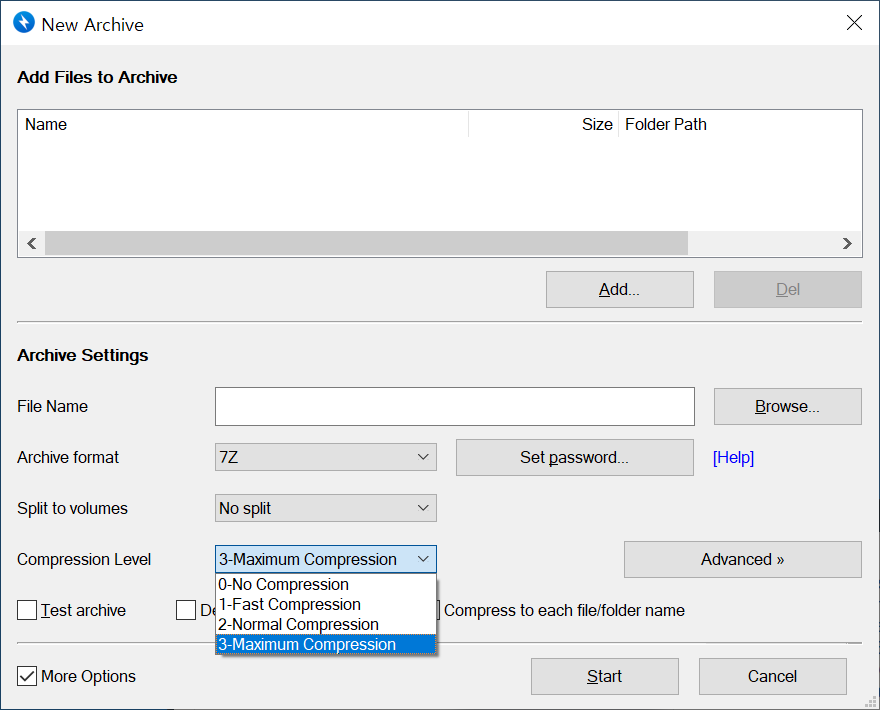
Tjek om disken er langsom
Når appen laver komprimering eller dekomprimering, skal du åbne Task Manager og kontrollere ydeevnen af din CPU og disk. Hvis CPU-forbruget ikke er så højt, men diskforbruget er relativt højt, indikerer det en disk I/O-flaskehals i din enhed.



